Cách thiết lập xác thực hai yếu tố trên mạng xã hội

Bảo vệ chính bạn và thiết lập xác thực hai yếu tố trên tất cả các mạng xã hội lớn bằng cách sử dụng hướng dẫn này.

Vì vậy, bạn đã tải một bức ảnh lên Instagram, nhưng bây giờ bạn đã quyết định rằng bạn có thể không muốn bức ảnh đó ở đó. Bạn có thể xóa bất kỳ ảnh nào ngay trong ứng dụng Instagram iPhone hoặc Android.
Mở Instagram, sau đó nhấn vào biểu tượng hồ sơ giống một người ở phần dưới cùng bên phải của màn hình. Thao tác này sẽ hiển thị ảnh trong nguồn cấp dữ liệu của bạn.
Chọn ảnh bạn muốn xóa.
Nhấn vào ba dấu chấm  , nằm ở góc trên bên phải. Thao tác này sẽ hiển thị một menu.
, nằm ở góc trên bên phải. Thao tác này sẽ hiển thị một menu.
Chọn " Xóa ".
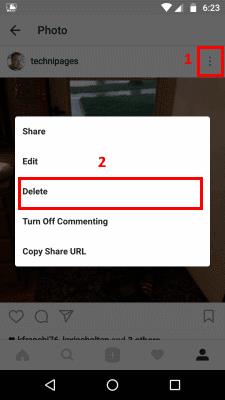
Xác nhận xóa và ảnh sẽ được xóa khỏi Instagram.
Lưu ý: Hiện tại không có cách nào để thực hiện các bước này từ trang web Instagram. Có vẻ như bạn chỉ cần xóa ảnh khỏi ứng dụng.
Bảo vệ chính bạn và thiết lập xác thực hai yếu tố trên tất cả các mạng xã hội lớn bằng cách sử dụng hướng dẫn này.
Xử lý Instagram là tên người dùng mà một người sử dụng làm địa chỉ tài khoản của họ. Hãy coi nó như một liên kết duy nhất đến hồ sơ Instagram của người dùng.
Tìm hiểu cách thêm nhạc yêu thích của bạn vào câu chuyện trên Instagram với hướng dẫn này.
Có rất nhiều cách thú vị để tùy chỉnh bài đăng trên Instagram của bạn, nhưng rất dễ bị mất dấu - thêm nhạc vào câu chuyện của bạn chỉ là một trong những cách đó. Bạn
Instagram hiện không hỗ trợ xóa nhiều ảnh cùng lúc. Nói cách khác, bạn không thể xóa tất cả ảnh trên IG của mình trong một lần.
Tìm hiểu cách phát hiện xem ai đó đã chặn bạn trên WhatsApp, Instagram hay Facebook.
Lọc ra những thứ vô nghĩa và tìm hiểu tất cả về cách chặn trên nền tảng Instagram.
Đây là bản cập nhật nhanh cho những người thắc mắc về cách tham gia Chương trình Đại sứ Xbox. Chương trình Đại sứ Xbox được tạo thành từ một nhóm Xbox cứng rắn
Các ứng dụng Facebook, Messenger và Instagram mới hiện đã có sẵn để tải xuống trên Windows 10. Dưới đây là cách tải chúng.
Nếu lịch sử tìm kiếm trên Instagram của bạn không được xóa, hãy khởi động lại thiết bị của bạn, xóa bộ nhớ cache và cài đặt lại ứng dụng. Tất cả điều đó sẽ khắc phục sự cố.
Instagram là một công cụ tuyệt vời để chia sẻ hình ảnh, video và hơn thế nữa - và thỉnh thoảng, bạn có thể gặp thứ gì đó mà bạn muốn lưu. Mặc du
Với số lượng nội dung thú vị (và không quá thú vị) mà mọi người đăng trên Instagram, thật dễ dàng bị lạc và dành một hoặc ba giờ chỉ để cuộn và
Kết nối với mọi người hầu như chưa bao giờ quan trọng hơn thế. Cho dù bạn xa bạn bè và gia đình vì bạn sống xa nhau hay vì
Instagram là một trong những nền tảng truyền thông xã hội phổ biến nhất hiện nay, nhưng nó không dành cho tất cả mọi người - và nếu nó không dành cho bạn, bạn có thể xóa khá dễ dàng
Người dùng Instagram không được phép kiểm tra xem ai đã xem hồ sơ của họ. Không có cách nào để biết ai đã truy cập hồ sơ của bạn.
Trong hướng dẫn này, hãy tập trung vào một lỗi Instagram cụ thể xảy ra khi bạn không thể xuất bản một bài đăng: Instagram Not Posted Yet. Thử lại.
Bạn yêu thích cái nào: Facebook hay Instagram? Cá nhân tôi sử dụng Facebook nhiều hơn ứng dụng ảnh của nó. Trên thực tế, tôi vừa phát hiện ra rằng tôi cần phải
Tìm hiểu cách để những người nổi tiếng chú ý đến bạn hơn trên Instagram.
Tất cả chúng ta đôi khi thay đổi suy nghĩ của mình - điều này bao gồm những thứ chúng ta thích. Trong trường hợp của Instagram, việc bỏ đánh dấu bài đăng tương đối dễ dàng. Bạn cần tìm bài đăng
Xem cách bạn có thể tìm thấy những người dùng Telegram đang ở gần bạn như thế nào. Gặp gỡ bạn bè trực tuyến của bạn trực tiếp với tính năng tìm kiếm người dùng ở gần trên Telegram.
Giải pháp xóa dữ liệu khỏi thiết bị Android của bạn nếu màn hình không còn hoạt động.
Xiaomi 14 Ultra khoác lên mình diện mạo đầy sang trọng khi ra mắt với khung kim loại vuông thời thượng kết hợp cùng module camera tròn lớn độc đáo ở mặt lưng.
Hướng dẫn toàn diện này sẽ giúp bạn điều chỉnh hoặc lên lịch cài đặt âm thanh cho điện thoại thông minh Android của bạn. Kiểm soát và tận hưởng cuộc sống số yên bình.
Dù đã thử nhiều lần nhưng bạn vẫn không thể sao chép-dán các mục từ nơi này sang nơi khác trên điện thoại Android của mình phải không? Không giật mình! Hãy thử các cách sửa lỗi này.
“Thật không may, System UI đã dừng” là một lỗi rất phổ biến hiện nay trên điện thoại Android. Có thể có nhiều lý do cho lỗi này. Hãy đọc tiếp để biết một số giải pháp hiệu quả để giải quyết lỗi này nhé!
Ứng dụng Facebook của bạn có gặp sự cố bất cứ khi nào bạn đang sử dụng ứng dụng này không? Bạn không nghĩ nó gây khó chịu sao? Nếu có, hãy thử các phương pháp này để giải quyết sự cố ứng dụng Facebook trên Android
Android Oreo của Google đã đưa ra một bộ tính năng cao cấp phong phú nhưng đáng tiếc là có rất nhiều lỗi đã được báo cáo với bản cập nhật mới. Dưới đây là một số kỹ thuật giúp chúng tôi loại bỏ lỗi cho đến khi Google phát hành bản cập nhật sửa lỗi.
Nếu Signal không thể truy xuất danh bạ của bạn, hãy đảm bảo ứng dụng được phép truy cập danh bạ của bạn và kiểm tra các bản cập nhật.
Nếu bạn không thể đăng nhập vào tài khoản Spotify của mình mặc dù bạn đang sử dụng tên người dùng và mật khẩu chính xác, hãy đặt lại mật khẩu của bạn và cập nhật ứng dụng.



























